如何从Panasonic GH4相机获得4K输出

如果您使用Pearl-2或AV.io 4K与您的Panasonic GH4相机,那么您可能正在尝试捕获和编码4K视频。
根据Panasonic的用户指南,Panasonic GH4 Lumix相机仅支持创意视频模式下的4K视频,并且配置了其中一个4K视频质量设置。
使用这些快速说明配置GH4 for 4K UHD或4K DCI(Panasonic称之为C4K或Cinema 4K)并准备以4K录制!
要配置Panasonic GH4 for 4K视频捕获(使用AV.io 4K或Pearl-2),您需要什么:
你的松下GH4相机
可选AV.io 4K和具有视频编码器软件的计算机
或者可选用于视频捕获的Pearl-2
视频捕获在Panasonic GH4中使用或不使用SD卡。
第1步:选择4K UHD(3840×2160)或4K DCI(4096×2160)
Panasonic GH4相机支持两种不同的4K帧尺寸和多种帧速率。可用选项取决于相机的系统频率设置。请查看下表,了解所选帧大小和帧速率所需的系统频率。
分辨率大小 | 帧率 | 系统频率 |
4K UHD(3840×2160) | 30 fps,24 fps | NTSC |
4K UHD(3840×2160) | 25 fps | PAL |
4K DCI / C4K(4096×2160) | 24 fps | CINEMA |
为其中一个视频选项配置相机的第N步是设置适当的系统频率。
打开相机。
按相机背面的MENU / SET按钮。
从屏幕显示中选择“ 设置”菜单(扳手图标)。
选择系统频率。
选择所需的帧大小和帧速率所需的系统频率(请参阅上表)。
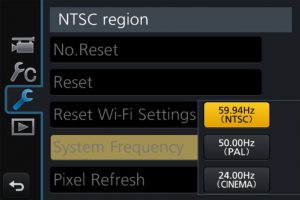
如果相机要求,请关闭相机并再次打开以应用更改。
您的相机菜单屏幕可能与我们的示例不同,具体取决于相机模式转盘的位置。
第2步:将相机设置为创意视频模式
当模式转盘处于创意视频模式位置时,Panasonic GH4仅支持4K分辨率。
将拨号模式转到摄像机图标以启用创意视频模式。
第3步:选择录制格式
无论您是想回放本地视频或录制到相机,都必须将Panasonic GH4相机设置为使用支持4K的录制格式,然后才能选择4K帧尺寸。你的选择是:
MP4 (注意:相机处于CINEMA 24.00 Hz模式时不可用)
MP4(LPCM)
MOV
配置您选择的录制格式。
打开相机。
按相机背面的MENU / SET按钮。
从屏幕显示中选择“ 电影”选项卡。
从设置的第N页,选择Rec Format。
选择所需的录制格式。
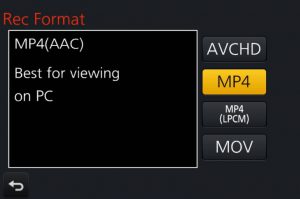
第4步:选择您的帧大小和帧速率(录制质量)
现在摄像机配置正确以允许4K模式,您可以配置视频捕获所需的模式。
打开相机。
按相机背面的MENU / SET按钮。
从屏幕显示中选择“ 电影”选项卡。
从设置的第N页,选择Rec Quality。
选择所需的4K帧大小和帧速率对。4K选项位于列表的顶部。
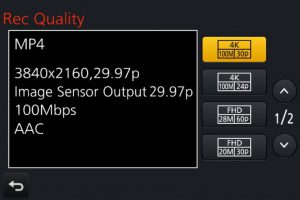
结果
您的Panasonic GH4相机现在配置为输出4K视频(4K UHD或4K DCI / C4K)。将HDMI线缆从相机连接到AV.io 4K或Pearl-2,您就可以开始4K视频拍摄!
将GH4与AV.io 4K一起使用时,请记住配置视频编码器软件(例如OBS,Wirecast等)以便从AV.io 4K请求I420色彩空间。这样可以获得更佳的视频捕获帧速率(4K UHD为30 fps)。您也可以使用像YV12这样的422色空间,但更大捕捉帧速率为20 fps(无论相机设置如何)。

